Frage
Problem: Wie kann man mit GandCrab 5 verschlüsselte Dateien wiederherstellen?
Hallo, mein Computer wurde kürzlich mit der Ransomware GandCrab 5 infiziert und alle Dateien sind verschlüsselt! Hacker fordern Lösegeld. Ich bin jedoch nicht bereit, Ransomware-Angriffe zu unterstützen und das Geld zu zahlen. Gibt es andere Möglichkeiten, mit GandCrab 5 verschlüsselte Dateien wiederherzustellen? Ich würde Ihre Hilfe wirklich schätzen. Danke schön.
Gelöste Antwort
GandCrab 5 ist eine Variante des berüchtigten GandCrab-Ransomware-Virus[1]. Obwohl die Originalversion der Malware erst im Januar 2018 entdeckt wurde, gibt es bereits zahlreiche neue Versionen. Diese spezielle Variante ist auch extrem gefährlich und kann alle auf dem System gespeicherten Dateien verschlüsseln.
Laut den Forschern verschlüsselt GandCrab 5 Daten mit Salsa20 und RSA 2048[2] Chiffren. Verschlüsselte Dateien werden mit einer zufällig generierten Erweiterung von fünf Buchstaben angehängt. Es ist wichtig zu verstehen, dass die Dateien nach der Verschlüsselung unbrauchbar werden, wenn sie nicht entschlüsselt werden.
Opfer erhalten eine Lösegeldforderung [randomly_generated_extension]-DECRYPT.html, die Informationen über den Ransomware-Angriff GandCrab 5 enthält. Kriminelle verlangen wie üblich die Zahlung eines bestimmten Lösegelds, aber die Benutzer müssen sie zuerst über den TOR-Browser kontaktieren[3]. Solche Aktionen helfen Hackern, anonym zu bleiben.
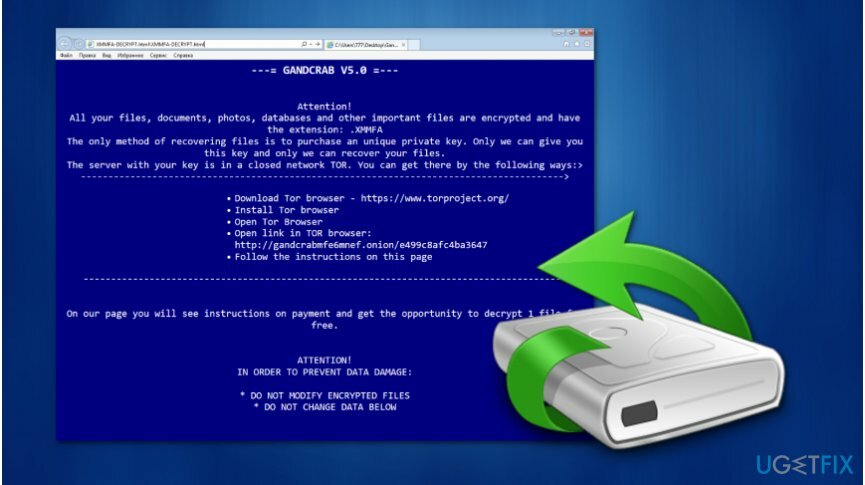
Wie jedoch jeder IT-Experte sagen würde, sollten Sie NIEMALS das Lösegeld zahlen. Wer den Forderungen der Gauner folgt, finanziert und unterstützt nur zukünftige Cyberangriffe. Wir wissen, dass es anscheinend keine andere Möglichkeit gibt, mit der GandCrab 5-Ransomware verschlüsselte Dateien zu entschlüsseln.
Glücklicherweise haben unsere Cybersicherheitsexperten eine einfache Schritt-für-Schritt-Anleitung erstellt, die zeigt, wie Sie mit dem GandCrab 5-Virus verschlüsselte Dateien wiederherstellen. Sie finden es am Ende dieses Artikels. Beachten Sie, dass die Anweisungen aus mehreren Methoden bestehen. Probieren Sie sie alle aus, um die besten Ergebnisse zu erzielen.
Möglichkeiten zum Wiederherstellen von mit GandCrab 5 verschlüsselten Dateien
Um benötigte Systemkomponenten wiederherzustellen, kaufen Sie bitte die lizenzierte Version von Reimage Reimage Wiederherstellungstool.
Nachdem Sie die GandCrab 5-Ransomware mit einer zuverlässigen Antivirensoftware entfernt haben, empfehlen wir, Ihr System mit. zu scannen ReimageMac-Waschmaschine X9. Dieses Systemoptimierungstool wurde entwickelt, um Ransomware-Opfern zu helfen, den Virusschaden zu reparieren und die Computerleistung zu verbessern.
Methode 1. Verwenden Sie den offiziellen GandCrab-Entschlüsseler
Um benötigte Systemkomponenten wiederherzustellen, kaufen Sie bitte die lizenzierte Version von Reimage Reimage Wiederherstellungstool.
Sicherheitsforscher von Bitdefender haben ein weiteres Entschlüsselungstool veröffentlicht, das alle GandCrab-Varianten bis Version 5.2 entschlüsseln kann. Laden Sie einfach die Anwendung für den offiziellen Blog herunter Hier und führen Sie folgendes aus:
- Führen Sie die ausführbare Datei aus.
- Stimmen Sie den Geschäftsbedingungen zu.
- Klicke auf Gesamtes System scannen oder wählen Sie einen bestimmten Ordner aus, aus dem das Tool Dateien entschlüsseln soll.
Methode 2. Dateien mithilfe von Backups wiederherstellen
Um benötigte Systemkomponenten wiederherzustellen, kaufen Sie bitte die lizenzierte Version von Reimage Reimage Wiederherstellungstool.
Wenn Sie Backups auf einem externen Gerät gespeichert haben, stellen Sie sicher, dass GandCrab 5 vom Computer entfernt ist, bevor Sie es anschließen. Andernfalls verschlüsselt die Malware auch Daten auf dem externen Gerät.
- Schließen Sie Ihr externes Flash-Laufwerk oder ein anderes Gerät an;
- Sobald es erkannt wurde, wählen Sie alle Dateien aus, indem Sie Strg + A drücken;
- Klicken Sie auf Strg + C, um die Daten zu kopieren und mit Strg + V einzufügen.
Methode 3. Holen Sie sich die Data Recovery Pro-Software
Um benötigte Systemkomponenten wiederherzustellen, kaufen Sie bitte die lizenzierte Version von Reimage Reimage Wiederherstellungstool.
- Laden Sie Data Recovery Pro herunter und installieren Sie es;
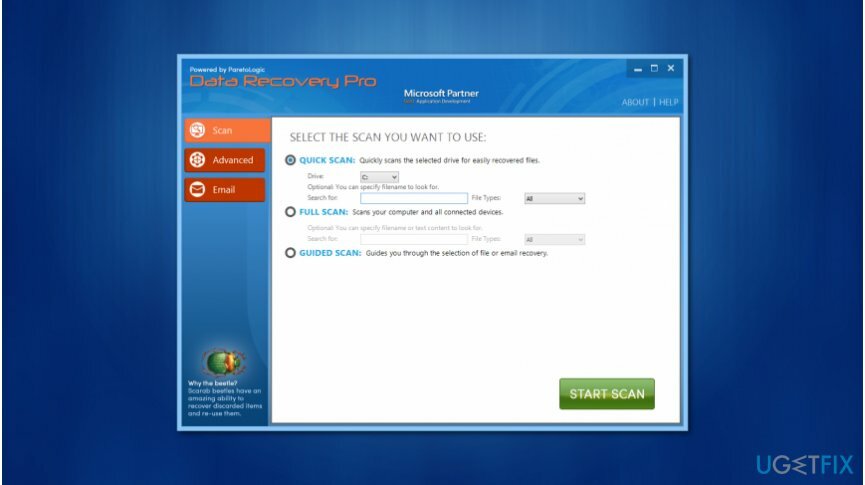
- Öffnen Sie die Anwendung und wählen Sie Vollständiger Scan;
- Klicken Sie auf Scan starten;
- Wenn es fertig ist, drücken Sie die Wiederherstellen-Taste.
Methode 4. Holen Sie sich Ihre Dateien mit der Funktion "Vorherige Windows-Versionen" zurück
Um benötigte Systemkomponenten wiederherzustellen, kaufen Sie bitte die lizenzierte Version von Reimage Reimage Wiederherstellungstool.
Beachten Sie, dass diese Methode nur funktioniert, wenn Sie die Systemwiederherstellungsfunktion vor dem GandCrab 5-Ransomware-Angriff aktiviert haben.
- Suchen Sie eine verschlüsselte Datei und klicken Sie mit der rechten Maustaste darauf.
- Wählen Sie Eigenschaften und gehen Sie dann zur Registerkarte Vorherige Versionen;
- Suchen Sie die Version vor dem Angriff und klicken Sie auf Wiederherstellen.
Methode 5. Abrufen von Daten mit ShadowExplorer
Um benötigte Systemkomponenten wiederherzustellen, kaufen Sie bitte die lizenzierte Version von Reimage Reimage Wiederherstellungstool.
Bevor Sie beginnen, überprüfen Sie, ob GandCrab 5 keine Volumenschattenkopien von Ihrem System gelöscht hat.
- Laden Sie ShadowExplorer herunter und installieren Sie es.
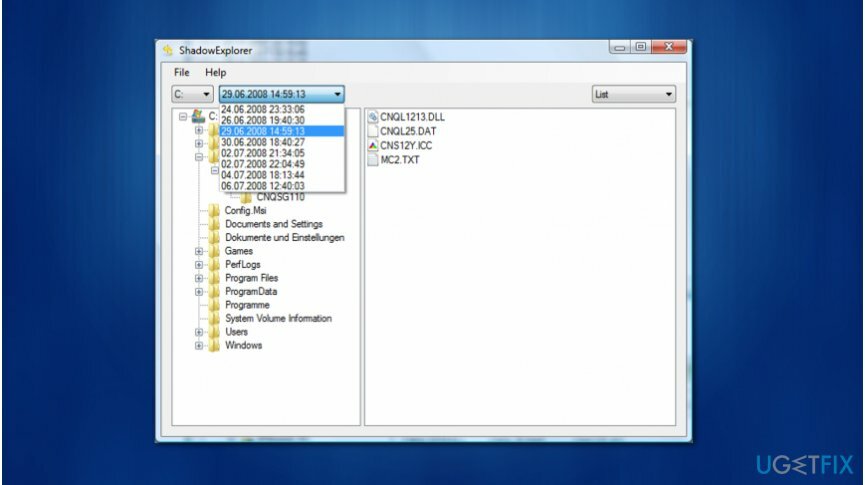
- Öffnen Sie die Anwendung und suchen Sie Ihr Laufwerk.
- Wählen Sie es aus und wählen Sie einen Speicherort, um wiederhergestellte Dateien zu exportieren.
- Klicken Sie auf Exportieren.
Dateien und andere Systemkomponenten automatisch wiederherstellen
Um Ihre Dateien und andere Systemkomponenten wiederherzustellen, können Sie kostenlose Anleitungen von ugetfix.com-Experten verwenden. Wenn Sie jedoch der Meinung sind, dass Sie nicht genug Erfahrung haben, um den gesamten Wiederherstellungsprozess selbst durchzuführen, empfehlen wir Ihnen, die unten aufgeführten Wiederherstellungslösungen zu verwenden. Wir haben jedes dieser Programme und ihre Wirksamkeit für Sie getestet. Sie müssen also nur diese Tools die ganze Arbeit erledigen lassen.
Angebot
mach es jetzt!
HerunterladenWiederherstellungssoftwareGlück
Garantie
mach es jetzt!
HerunterladenWiederherstellungssoftwareGlück
Garantie
Bei Problemen mit Reimage können Sie unsere Technikexperten um Hilfe bitten. Je mehr Details Sie angeben, desto bessere Lösung bieten sie Ihnen.
Dieser patentierte Reparaturprozess verwendet eine Datenbank mit 25 Millionen Komponenten, die jede beschädigte oder fehlende Datei auf dem Computer des Benutzers ersetzen können.
Um ein beschädigtes System zu reparieren, müssen Sie die lizenzierte Version von. erwerben Reimage Tool zum Entfernen von Malware.

Privater Internetzugang ist ein VPN, das verhindern kann, dass Ihr Internetdienstanbieter die Regierung, und Dritte daran, Ihre Online-Daten zu verfolgen, und ermöglichen es Ihnen, vollständig anonym zu bleiben. Die Software bietet dedizierte Server für Torrenting und Streaming, die eine optimale Leistung gewährleisten und Sie nicht ausbremsen. Sie können auch geografische Beschränkungen umgehen und Dienste wie Netflix, BBC, Disney+ und andere beliebte Streaming-Dienste ohne Einschränkungen anzeigen, unabhängig davon, wo Sie sich befinden.
Malware-Angriffe, insbesondere Ransomware, sind bei weitem die größte Gefahr für Ihre Bilder, Videos, Arbeits- oder Schuldateien. Da Cyberkriminelle einen robusten Verschlüsselungsalgorithmus verwenden, um Daten zu sperren, können diese nicht mehr verwendet werden, bis ein Lösegeld in Bitcoin gezahlt wird. Anstatt Hacker zu bezahlen, sollten Sie zuerst versuchen, Alternativen zu verwenden Erholung Methoden, die Ihnen helfen könnten, zumindest einen Teil der verlorenen Daten wiederherzustellen. Andernfalls könnten Sie zusammen mit den Dateien auch Ihr Geld verlieren. Eines der besten Tools, das zumindest einige der verschlüsselten Dateien wiederherstellen könnte – Datenwiederherstellung Pro.